10.4. Dodanie nowej reklamacji (przykład)
Poniżej przedstawiony został przykład utworzenia nowej reklamacji w systemie KS-OmniPharm z poziomu modułu Zarządzanie reklamacjami.
UWAGA! Przed przystąpieniem do pracy z reklamacjami w systemie KS-OmniPharm należy upewnić się, że spełnione zostały wymagania oraz skonfigurować ustawienia dotyczące zwrotów (Ustawienia).
Przykład utworzenia nowej reklamacji
1. Aby dodać nową reklamację, należy wybrać przycisk Nowa z poziomu okna głównego modułu:
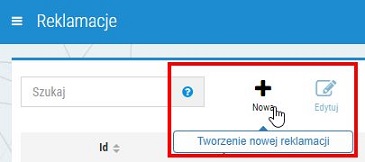
Rys. 1. Dodanie nowej reklamacji
2. Następnie wyświetlone zostanie okno z listą towarów, gdzie można (opcjonalnie) wskazać reklamowany towar. Jeżeli użytkownik chce pominąć ten krok, należy kliknąć Pomiń i przejść do kroku 3 (wówczas po wskazaniu punktu sprzedaży wyświetlone zostaną wszystkie faktury z danego okresu analizy), np.:
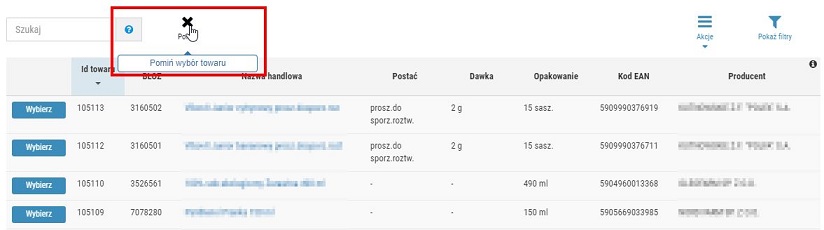
Rys. 2. Dodanie nowej reklamacji
UWAGA! Wskazanie reklamowanego towaru w powyższym oknie, ogranicza listę kolejno wyświetlanych faktur tylko do tych pozycji, na których znajduje się wybrany towar.
3. W kolejnym kroku należy wskazać aptekę (klikając przycisk Wybierz), w której przyjęto fakturę, na podstawie której utworzona zostanie reklamacja, np.:
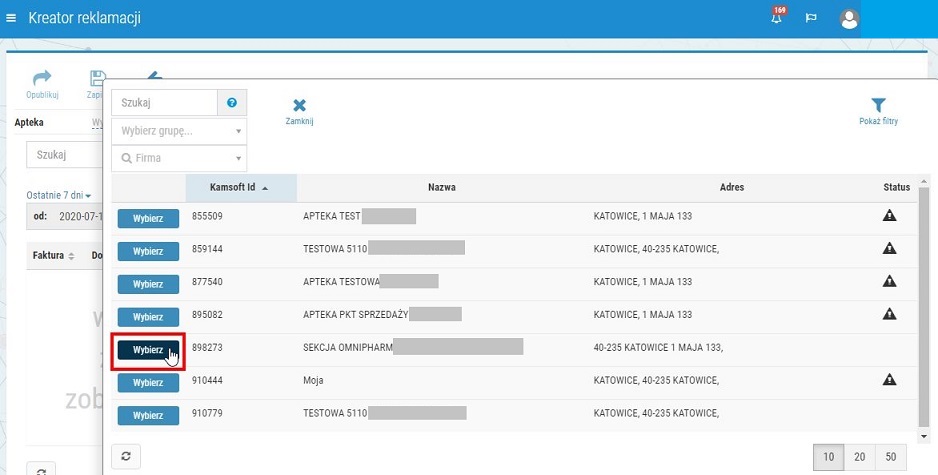
Rys. 3. Wskazanie punktu sprzedaży
W oknie warto zwrócić uwagę na kolumnę Status, gdzie sygnalizowana jest np. nieaktualna wersja klienta w danej aptece lub nieaktualna wersja programu KS-AOW, np.:
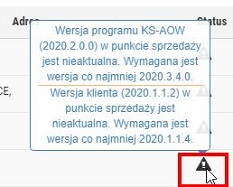
Rys. 4. Ostrzeżenie
4. Następnie wyświetlony zostanie kreator reklamacji. Należy wyszukać na liście odpowiednią fakturę (faktury od dostawców własnych nie są widoczne na liście faktur). Domyślnie wyświetlona jest lista faktur z ostatnich 30 dni, jednak użytkownik może zmienić zakres dat, klikając w pole Ostatnie 30 dni i wskazując wybraną pozycję z listy (rys. poniżej).
UWAGA! Jeżeli w punkcie 2 wskazanym w instrukcji użytkownik wybrał reklamowany towar, to na liście faktur znajdą się tylko te dokumenty, na których znajduje się dana pozycja.
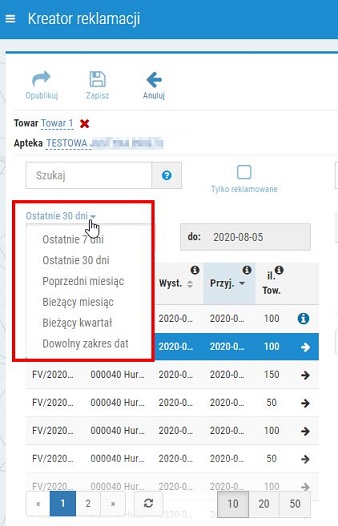
Rys. 5. Możliwość zmiany okresu, z którego wyświetlane są faktury zakupu
Odpowiednią fakturę można wyszukać za pomocą pola edycyjnego Szukaj, wpisując numer faktury lub fragment numeru (po uzupełnieniu pola lista wyników zostanie automatycznie przefiltrowana), np.:
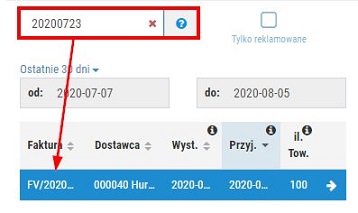
Rys. 6. Wyszukiwanie faktury za pomocą pola edycyjnego "Szukaj"
5. Po odnalezieniu właściwej pozycji, należy ją wskazać klikając w ikonę  , np.:
, np.:
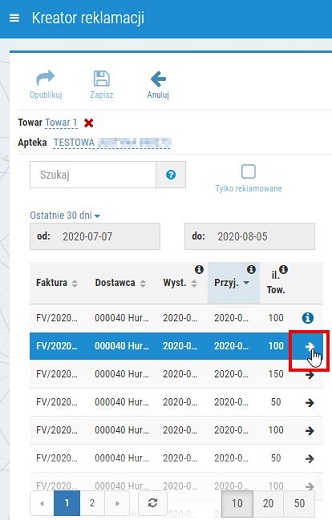
Rys. 7. Wskazanie faktury
Po wykonaniu czynności wyświetlona zostanie lista towarów znajdujących się na danej fakturze. Jeżeli wcześniej użytkownik wskazał reklamowany towar (punkt 2), to ta pozycja zostanie automatycznie podświetlona w oknie, np.:
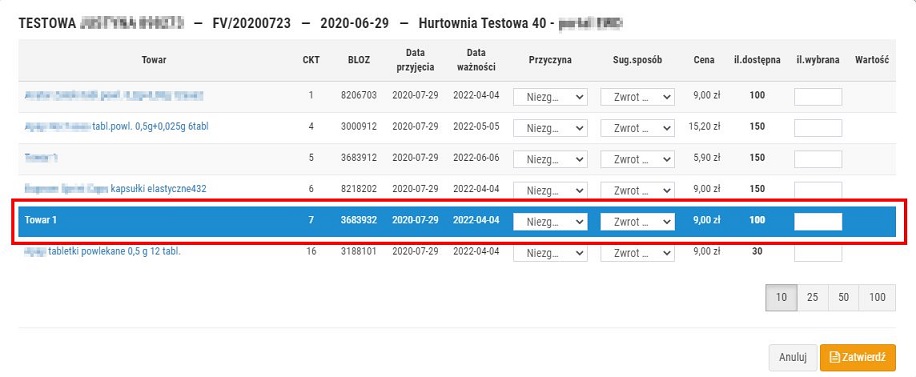
Rys. 8. Towar wskazany w kroku 2. został automatycznie podświetlony na fakturze
6. Należy uzupełnić przy reklamowanym towarze następujące pola:
- Przyczyna – z listy dostępnych opcji należy wskazać powód reklamacji (opcja Niezgodność serii i daty ważności jest domyślnie zaznaczona, lecz można ją edytować).
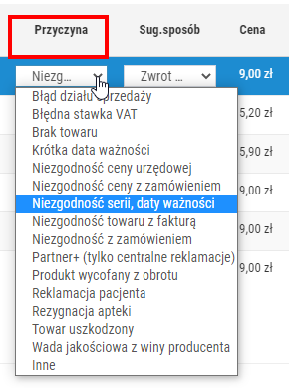
Rys. 9. Wskazanie przyczyny reklamacji
- Sug. sposób – z listy dostępnych opcji należy wskazać oczekiwany sposób rozpatrzenia reklamacji przez dostawcę (opcja Zwrot towaru z korektą faktury jest domyślnie zaznaczona).
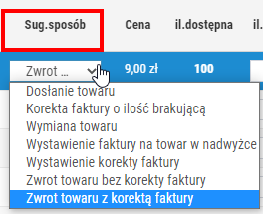
Rys. 10. Wskazanie oczekiwanego sposobu rozpatrzenia przez dostawcę
- Il. wybrana – w pole edycyjne należy wpisać ile sztuk towaru ma podlegać reklamacji. Po uzupełnieniu pola wartość reklamacji danego towaru zostanie automatycznie uzupełniona (rys. poniżej).
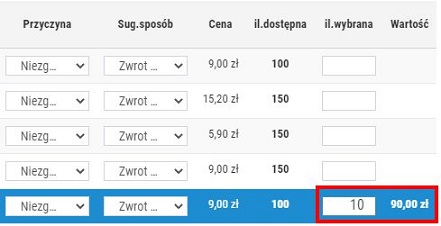
Rys. 11. Po wprowadzeniu ilości reklamowanej system automatycznie uzupełnić wartość reklamowanego towaru (kolumna "Wartość")
7. W ten sposób należy uzupełnić pola przy wszystkich pozycjach z faktury wskazanych do reklamacji.
8. Po wykonaniu czynności, należy kliknąć Zatwierdź, np.:
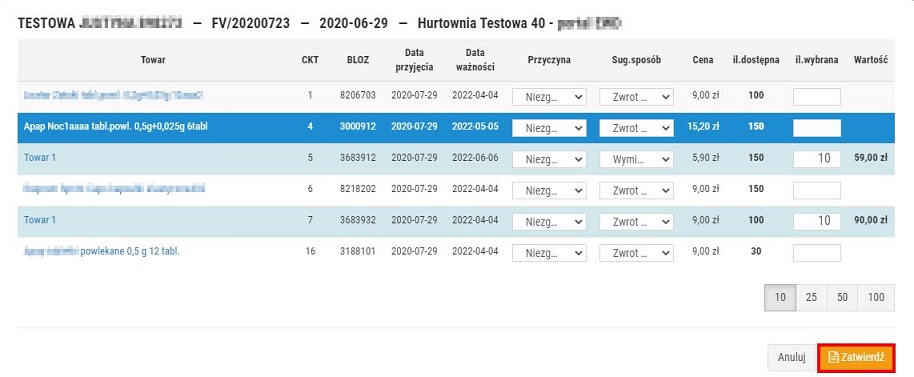
Rys. 12. Zatwierdzenie zmian
9. Wskazane przez użytkownika pozycje zostaną dodane do kreatora reklamacji. W polu Łącznie wyświetlone zostanie podsumowanie wartości (według ceny zakupu) towarów reklamowanych, np.:
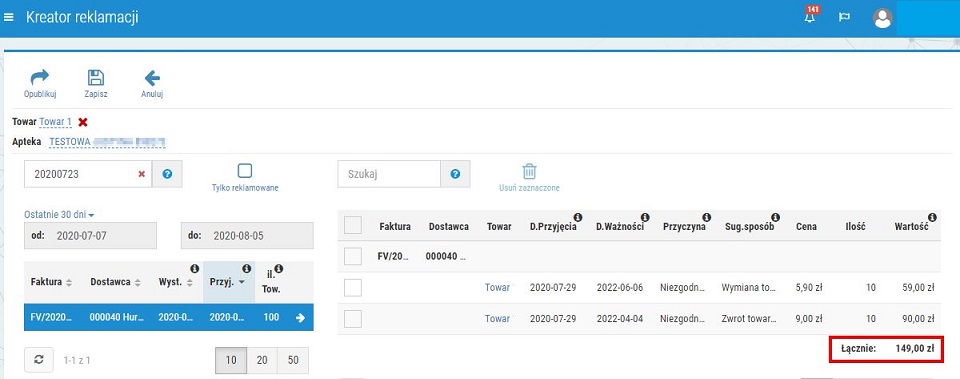
Rys. 13. Wskazane pozycje zostały dodane do kreatora
Jeżeli użytkownik będzie chciał zrezygnować z reklamowania wybranego towaru, wystarczy, że zaznaczy pole wyboru przy danej pozycji, a następnie kliknie Usuń zaznaczone (rys. poniżej). Aby usunąć wszystkie wskazane pozycje z danej faktury, należy zaznaczyć pole wyboru przy numerze faktury, a następnie kliknąć Usuń zaznaczone.
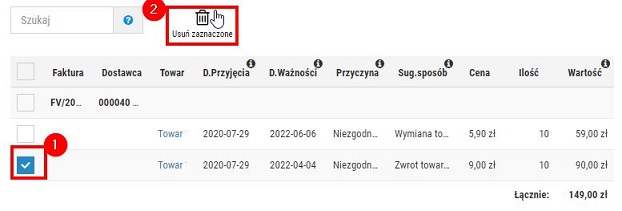
Rys. 14. Usunięcie towaru z listy pozycji reklamowanych (przykład)
10. Na tym etapie można zakończyć tworzenie reklamacji (punkt 15) lub wskazać kolejne towary (punkty 11-14).
11. Aby wskazać kolejny towar do reklamacji, należy usunąć filtr towaru (jeżeli wcześniej został wprowadzony) i kliknąć Wybierz (rys. 16).
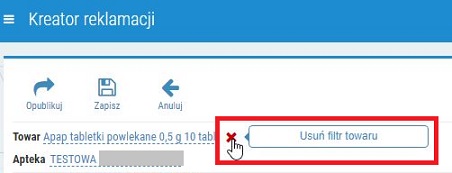
Rys. 15. Usunięcie filtra w celu wskazania kolejnego towaru do reklamacji
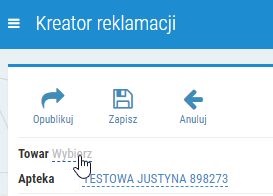
Rys. 16. Wskazanie kolejnego reklamowanego towaru
12. Następnie należy wskazać towar, który ma zostać zareklamowany (patrz: punkt 2).
13. W kolejnym kroku należy wybrać odpowiednią fakturę, wypełnić informacje dotyczące m.in. przyczyny reklamacji (punkt 6) i zatwierdzić zmiany (rys. 12). W ten sposób można dodać kolejne pozycje.
14. W przypadku wskazania do reklamacji towarów z kilku faktur, w dolnej części kreatora wyświetlona zostanie łączna wartość reklamowanych towarów, natomiast faktury reklamowane zostaną podświetlone kolorem jasnoniebieskim, np.:
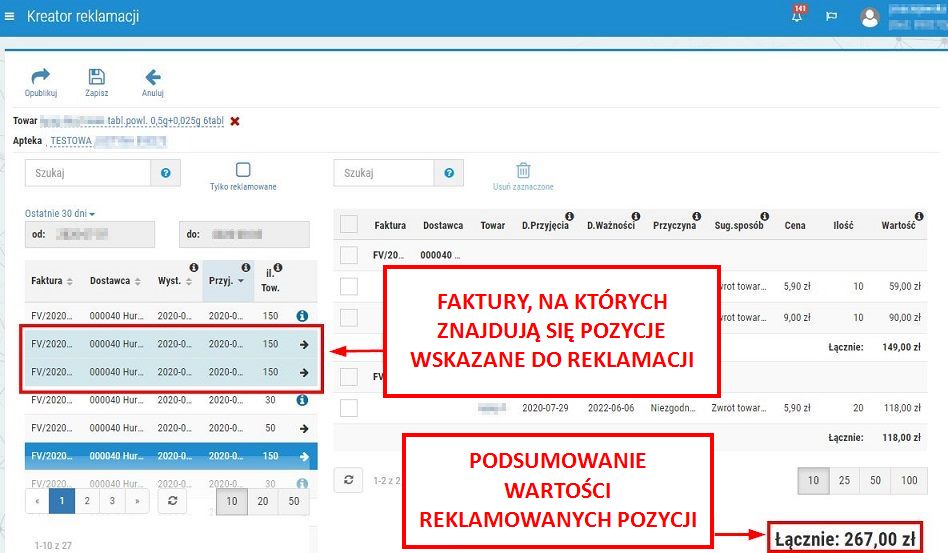
Rys. 17. Łączna wartość towarów reklamowanych
Aby wyświetlić w kreatorze tylko faktury reklamowane należy zaznaczyć pole wyboru: Tylko reklamowane, np.:
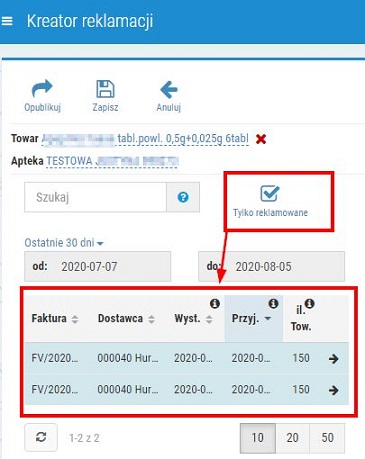
Rys. 18. Możliwość wyświetlenia tylko reklamowanych dokumentów w kreatorze
15. Utworzoną reklamację można wysłać do aptek, zapisać bez publikacji w aptekach lub anulować (wówczas zmiany nie zostaną zapisane) za pomocą przycisków dostępnych w górnej części kreatora:
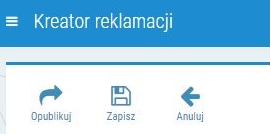
Rys. 19. Opcje umożliwiające opublikowanie, zapisanie i zakończenie tworzenia reklamacji bez zapisu
Dostępne opcje:
- Zapisz – reklamacja zostanie zapisana ze statusem Nieopublikowane, użytkownik może wrócić do jej edycji (reklamacja nie zostanie wysłana do apteki).
- Opublikuj – reklamacja zostanie zapisana i opublikowana w aptece. Po prawidłowym odebraniu zlecenia w punkcie sprzedaży, reklamacje otrzymają status
 . Obsługa reklamacji w systemie KS-AOW odbywa się w module APW13 Zakupy > Reklamacje.
. Obsługa reklamacji w systemie KS-AOW odbywa się w module APW13 Zakupy > Reklamacje. - Anuluj – anulowanie procesu tworzenia reklamacji, naniesione zmiany nie zostaną zapisane.